تمكين مشاركة المجلد على جهاز كمبيوتر يعمل بنظام التشغيل Windows 7
عند العمل مع مستخدمين آخرين ، أو إذا كنت ترغب ببساطة في مشاركة بعض المحتويات مع أصدقائك على جهاز الكمبيوتر الخاص بك ، فإنك تحتاج إلى مشاركة بعض الأدلة ، أي جعلها متاحة للمستخدمين الآخرين. دعونا نرى كيف يمكن تنفيذها على جهاز كمبيوتر مع ويندوز 7.
محتوى
طرق لتنشيط وصول الجمهور
هناك نوعان من المشاركة:
- المحلية؛
- الشبكة.
في الحالة الأولى ، يتم منح الوصول إلى الدلائل الموجودة في دليل المستخدم الخاص بك "المستخدمون" . يمكن عرض المجلد بواسطة المستخدمين الآخرين الذين لديهم ملف تعريف على هذا الكمبيوتر أو قاموا بتشغيل جهاز كمبيوتر مع حساب ضيف. في الحالة الثانية ، يمكنك إدخال الدليل على الشبكة ، أي يمكن للأشخاص من أجهزة الكمبيوتر الأخرى عرض بياناتك.
لنرى كيف يمكنك فتح الوصول أو ، كما يقولون بشكل مختلف ، لمشاركة الدلائل على جهاز كمبيوتر يعمل بنظام التشغيل Windows 7 بطرق مختلفة.
الطريقة الأولى: منح الوصول المحلي
أولاً ، سنكتشف كيفية توفير وصول محلي إلى دلائلك إلى مستخدمين آخرين لهذا الكمبيوتر.
- افتح "Explorer" وانتقل إلى مكان المجلد ، والذي تريد مشاركته. انقر عليها بزر الفأرة الأيمن وفي القائمة المفتوحة ، اختر "خصائص" .
- يتم فتح نافذة خصائص المجلد. الانتقال إلى قسم "الوصول" .
- انقر على زر "مشاركة" .
- يفتح نافذة تحتوي على قائمة بالمستخدمين ، ومن بين أولئك الذين لديهم الفرصة للعمل مع هذا الكمبيوتر ، يجب عليك ملاحظة المستخدمين الذين ترغب في مشاركة الكتالوج. إذا كنت تريد السماح له بزيارة كل أصحاب الحسابات على هذا الكمبيوتر ، فاختر خيار "الكل" . علاوة على ذلك في عمود "مستوى الأذونات" ، يمكنك تحديد ما يسمح به للمستخدمين الآخرين في المجلد الخاص بك. إذا اخترت "قراءة" ، فسيكون بمقدورهم فقط مشاهدة المواد ، وعندما تختار "القراءة والكتابة" ، سيتمكنون أيضًا من تغيير المواد القديمة وإضافة ملفات جديدة.
- بعد اكتمال الإعدادات المذكورة أعلاه ، انقر فوق "مشاركة" .
- سيتم تطبيق الإعدادات ، ومن ثم سيتم فتح نافذة المعلومات ، لإعلامك بأن الدليل المشترك مفتوح. انقر فوق "إنهاء" .
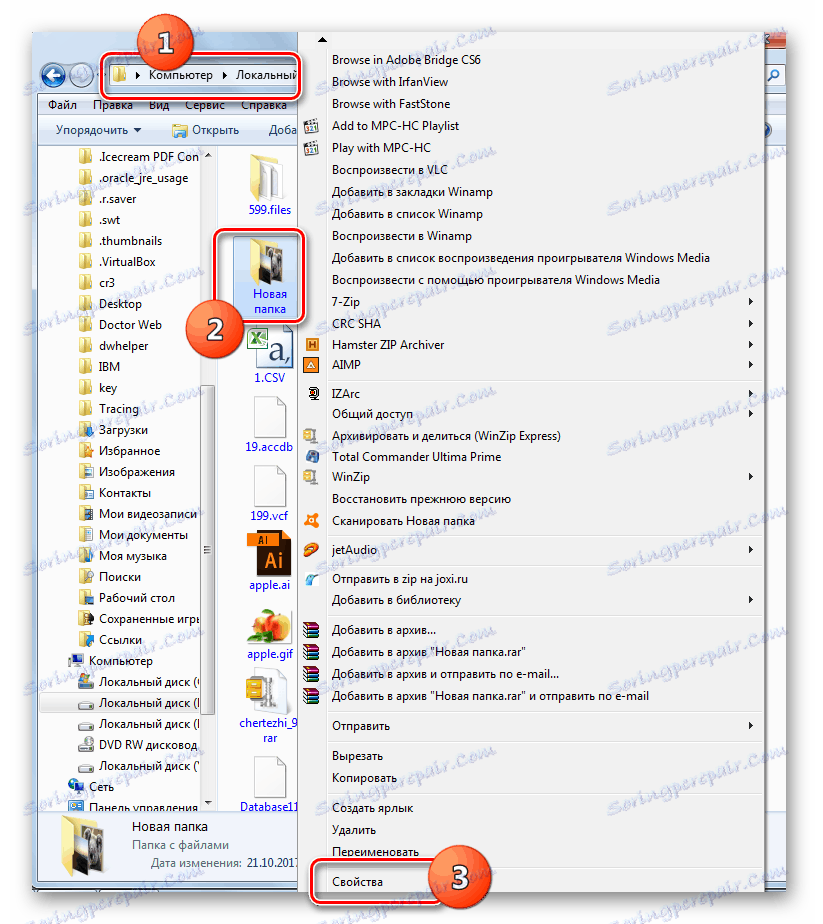
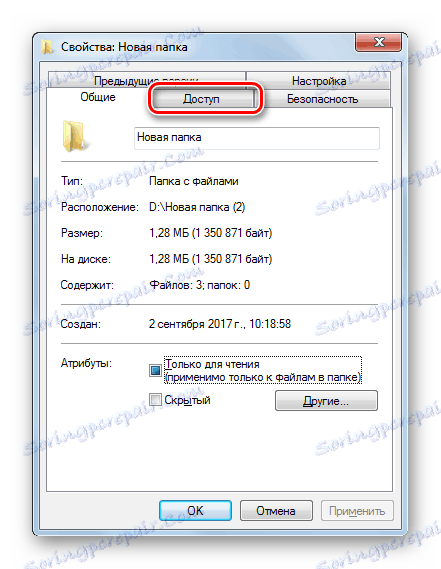
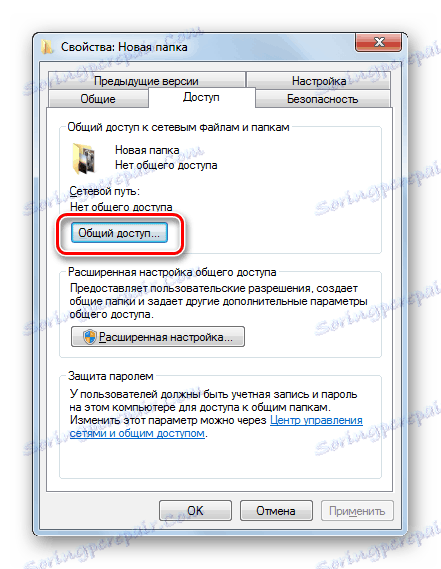
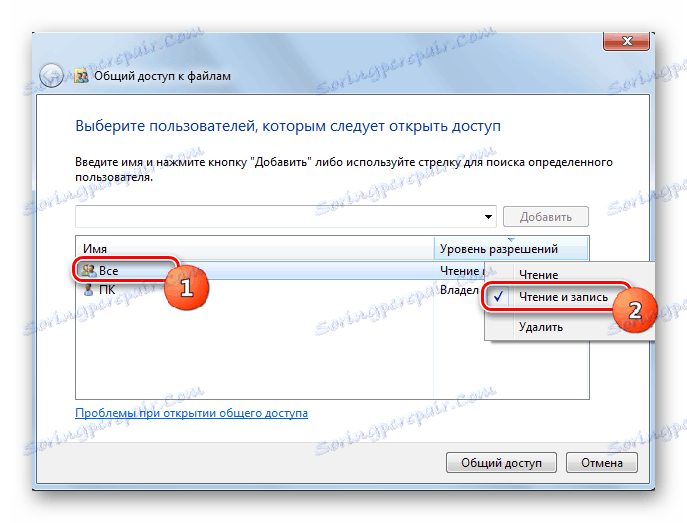
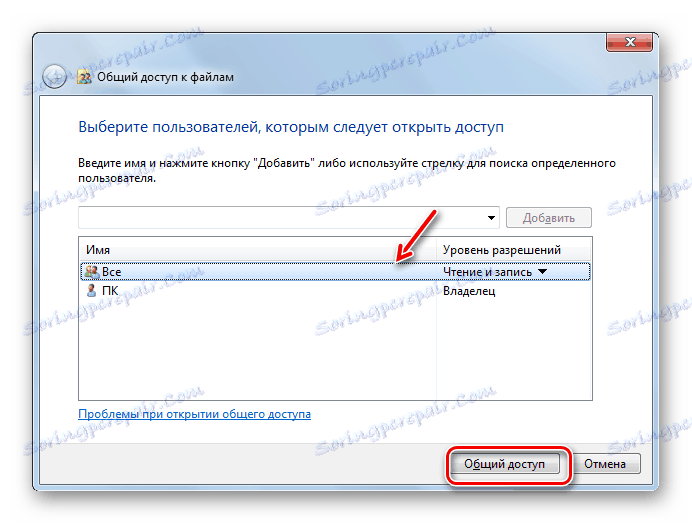
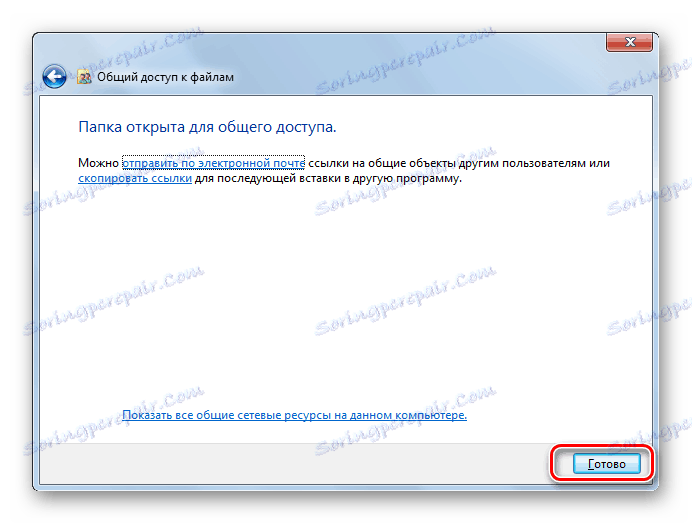
الآن يمكن للمستخدمين الآخرين لهذا الكمبيوتر بسهولة إدخال المجلد المحدد.
الطريقة 2: منح الوصول إلى الشبكة
الآن دعونا نرى كيف لتوفير الوصول إلى الدليل من جهاز كمبيوتر آخر على الشبكة.
- افتح خصائص المجلد الذي تريد مشاركته ، وانتقل إلى قسم "الوصول" . كيفية القيام بذلك ، وأوضح بالتفصيل عند وصف الإصدار السابق. هذه المرة ، انقر فوق " الإعداد المتقدم" .
- تفتح نافذة القسم المقابل. حدد المربع بجوار "مشاركة" .
- بعد تحديد علامة الاختيار ، سيتم عرض اسم الدليل المحدد في حقل "الاسم المشترك" . إذا كنت ترغب في ذلك ، يمكنك أيضًا ترك أي ملاحظات في حقل "الملاحظات" ، ولكنك لست بحاجة إلى إجراء ذلك. في الحد من عدد المستخدمين المتزامنين ، يجب تحديد عدد هؤلاء المستخدمين الذين يمكنهم الاتصال بهذا المجلد في نفس الوقت. يتم إجراء ذلك بحيث لا يقوم الكثير من الأشخاص المتصلين عبر الشبكة بإنشاء ضغط غير ضروري على جهاز الكمبيوتر الخاص بك. القيمة الافتراضية في هذا الحقل هي "20" ، ولكن يمكنك زيادتها أو تقليلها. ثم انقر على زر "الأذونات" .
- الأمر هو أنه حتى مع الإعدادات المذكورة أعلاه ، يمكن فقط للمستخدمين الذين لديهم ملف تعريف على هذا الكمبيوتر الوصول إلى المجلد المحدد. بالنسبة للمستخدمين الآخرين ، ستكون فرصة زيارة الدليل غير موجودة. لمشاركة الدليل على الإطلاق للجميع ، تحتاج إلى إنشاء حساب ضيف. في نافذة "الأذونات للمجموعة" التي تظهر ، انقر على "إضافة" .
- في نافذة الظهور ، أدخل كلمة "ضيف" في الحقل لإدخال أسماء الكائنات المراد تحديدها. ثم انقر فوق "موافق" .
- يعود إلى "أذونات المجموعة" . كما ترى ، يظهر إدخال "ضيف" في قائمة المستخدمين. اختره. في الجزء السفلي من النافذة هي قائمة من الأذونات. بشكل افتراضي ، يُسمح للمستخدمين من أجهزة الكمبيوتر الأخرى بقراءة فقط ، ولكن إذا كنت تريدهم أيضًا أن يتمكنوا من إضافة ملفات جديدة إلى الدليل وتعديل الملفات الموجودة ، فحدد مربع الاختيار بجوار مؤشر "الوصول الكامل" في عمود "السماح" . في نفس الوقت ، سيتم أيضًا وضع علامة على جميع العناصر الأخرى في هذا العمود. افعل نفس الشيء للحسابات الأخرى المعروضة في حقل "المجموعات أو المستخدمين" . ثم انقر فوق "تطبيق" و "موافق" .
- بعد العودة إلى نافذة "إعدادات المشاركة المتقدمة" ، انقر فوق "تطبيق" و "موافق" .
- عند الرجوع إلى خصائص المجلد ، انتقل إلى علامة التبويب "الأمان" .
- كما ترى ، في حقل "المجموعات والمستخدمون" ، لا يوجد حساب ضيف ، وهذا يمكن أن يجعل من الصعب إدخال الدليل المشترك. انقر فوق الزر "تغيير ..." .
- سيتم فتح أذونات مجموعة للمجموعة . انقر فوق إضافة .
- في النافذة التي تظهر ، اكتب "Guest" في حقل أسماء الكائنات المراد تحديدها. انقر فوق موافق .
- بالعودة إلى القسم السابق ، انقر فوق "تطبيق" و "موافق" .
- بعد ذلك ، أغلق خصائص المجلد بالنقر فوق "إغلاق" .
- لكن هذه التلاعبات لا توفر بعد الوصول إلى المجلد المحدد عبر الشبكة من كمبيوتر آخر. تحتاج إلى تنفيذ عدد من الإجراءات الأخرى. انقر فوق الزر " ابدأ" . اذهب إلى "لوحة التحكم" .
- حدد قسم "الشبكة والإنترنت" .
- انتقل الآن إلى مركز إدارة الشبكة .
- في القائمة اليمنى من النافذة التي تظهر ، انقر على "تغيير الإعدادات المتقدمة ..." .
- تفتح نافذة لتغيير المعلمات. انقر على اسم المجموعة "عام" .
- محتوى المجموعة مفتوح. قم بإسقاط النافذة ووضع زر الاختيار في وضع الوصول تعطيل مع حماية كلمة المرور. انقر فوق "حفظ التغييرات" .
- ثم انتقل إلى قسم "لوحة التحكم" ، والذي يسمى "النظام والأمن" .
- اضغط على "الادارة" .
- من بين الأدوات المقدمة اختيار "سياسة الأمن المحلية" .
- انقر على "السياسات المحلية" على الجانب الأيمن من النافذة التي تفتح.
- انتقل إلى دليل "تعيين حقوق المستخدم" .
- في الجزء الرئيسي الأيمن ، ابحث عن الخيار "رفض الوصول إلى هذا الكمبيوتر من الشبكة" والدخول إليه.
- إذا لم يكن هناك عنصر "ضيف" في النافذة التي تفتح ، فيمكنك إغلاقها. إذا كان هناك عنصر من هذا القبيل ، حدده وانقر فوق حذف .
- بعد حذف العنصر ، انقر فوق "تطبيق" و "موافق" .
- الآن ، مع اتصال الشبكة ، سيتم تمكين المشاركة من أجهزة الكمبيوتر الأخرى إلى المجلد المحدد.


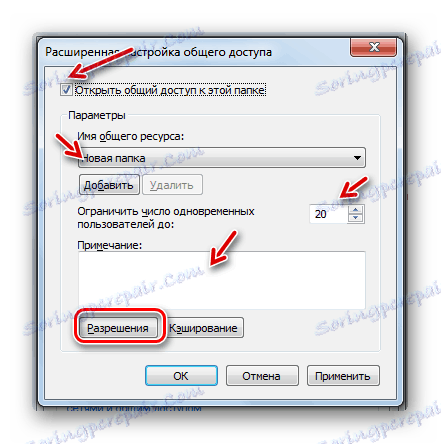




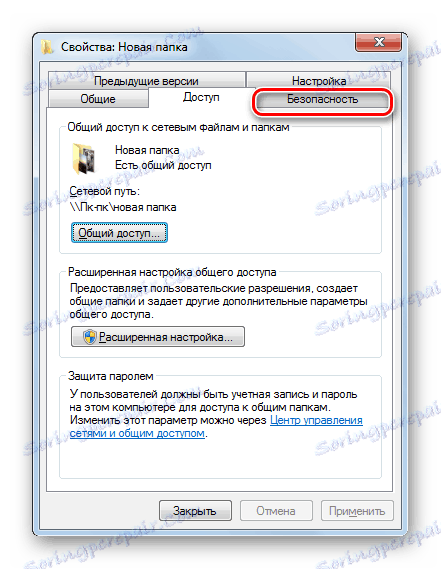
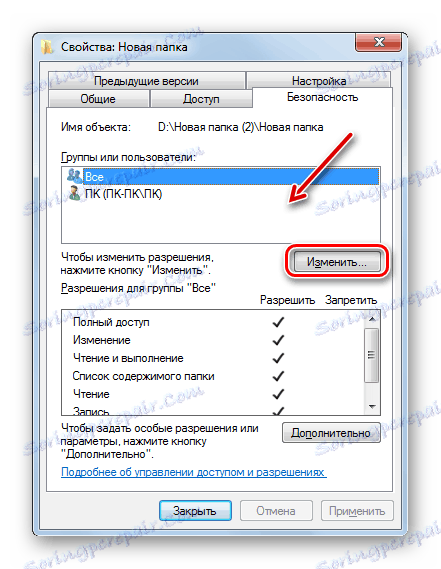
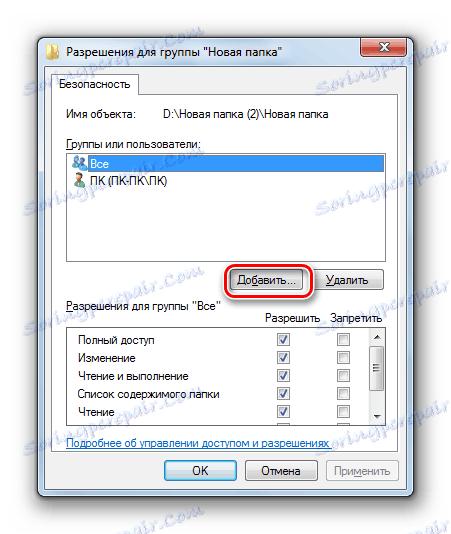
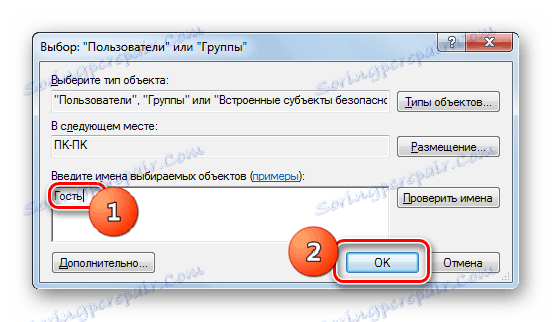
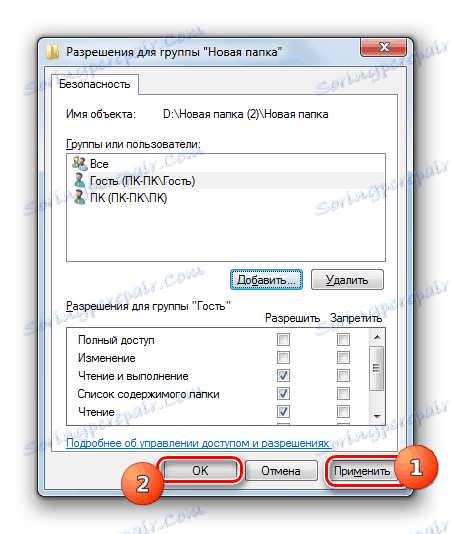
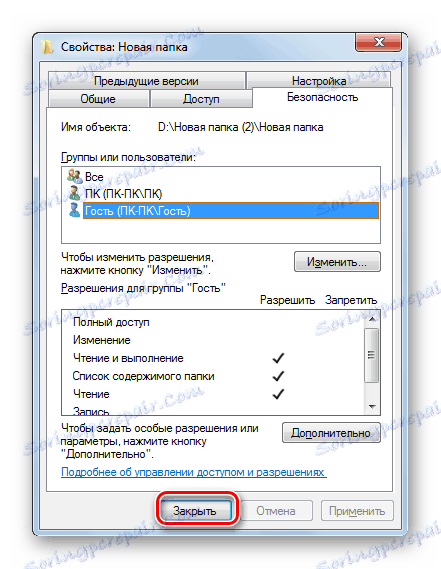
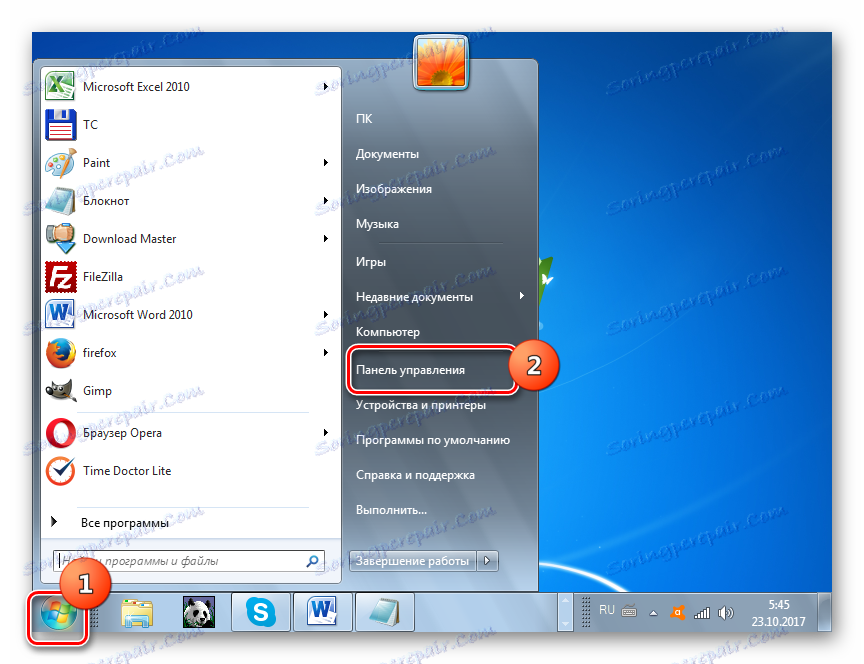
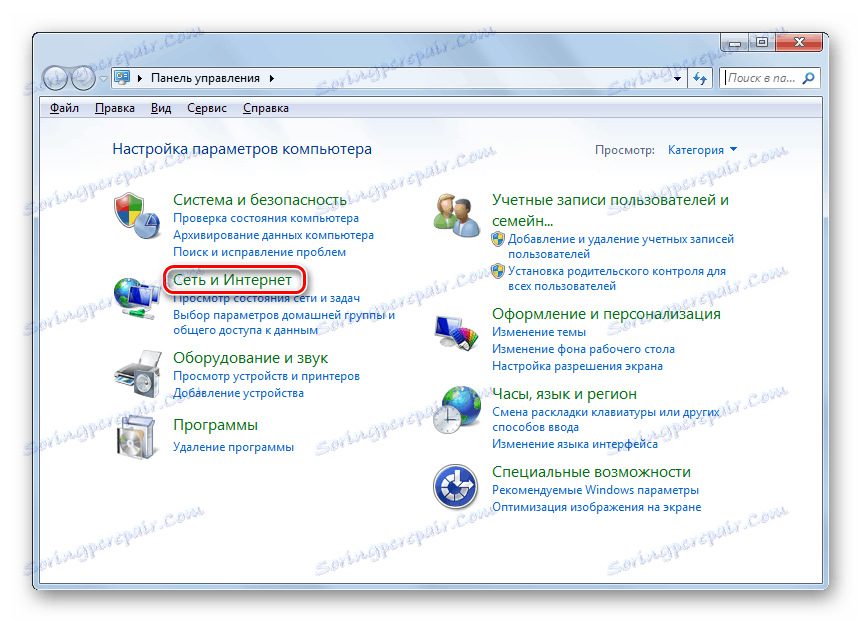
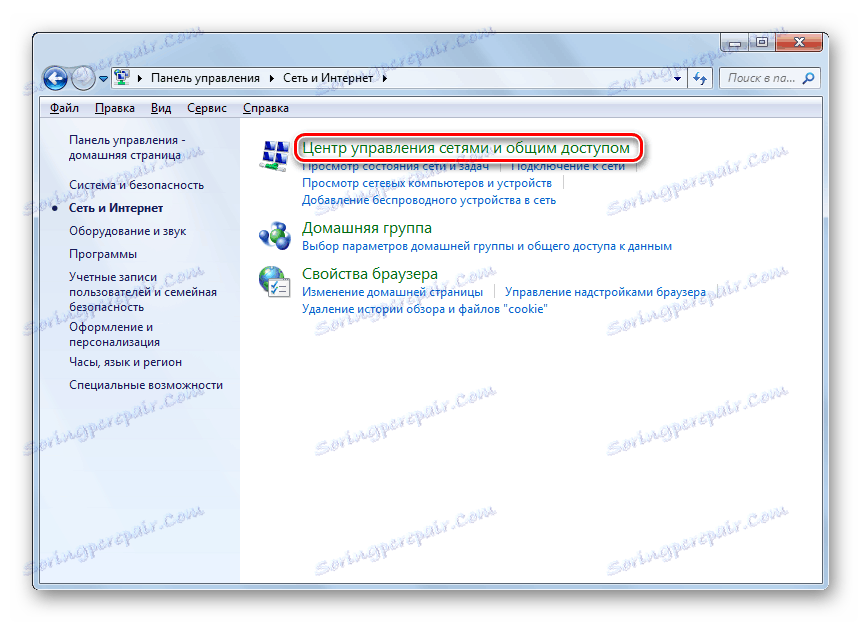
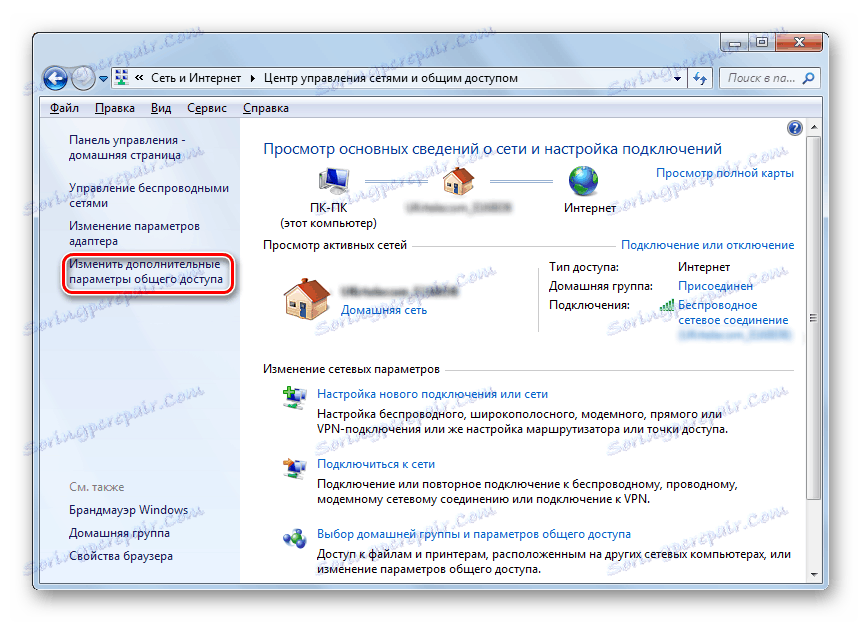
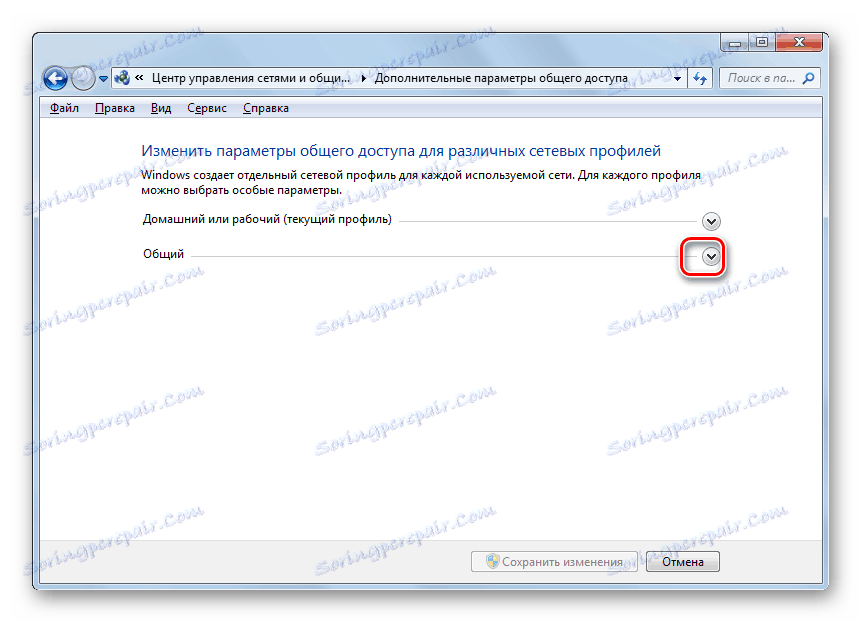
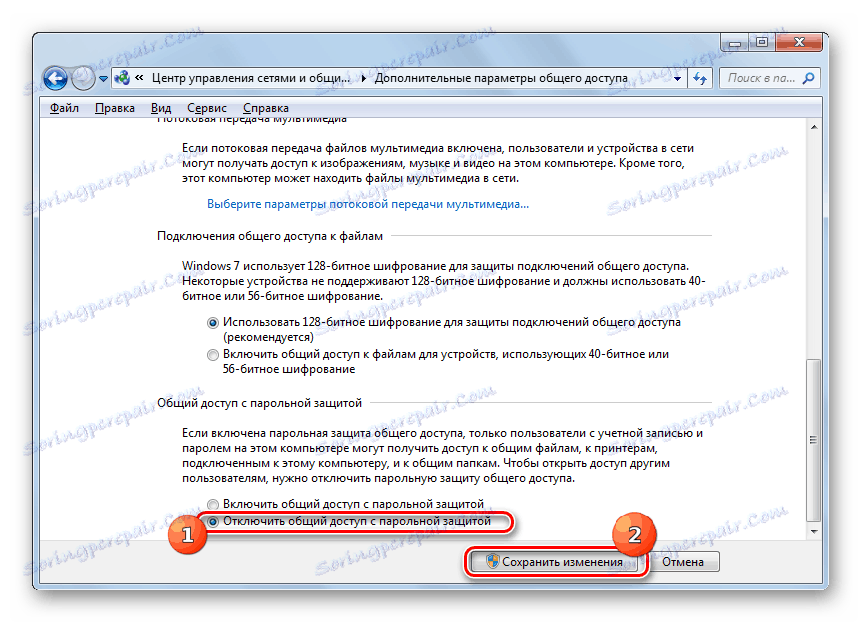
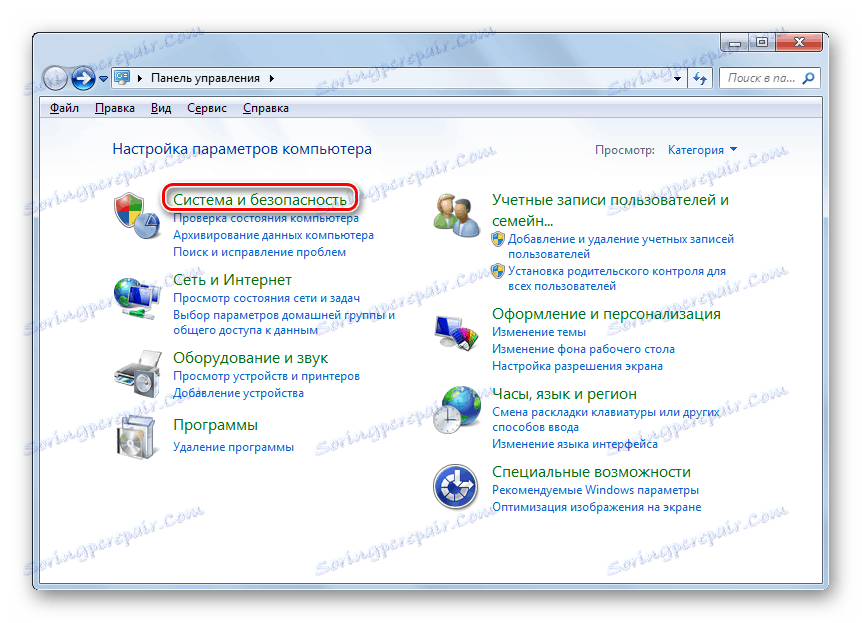
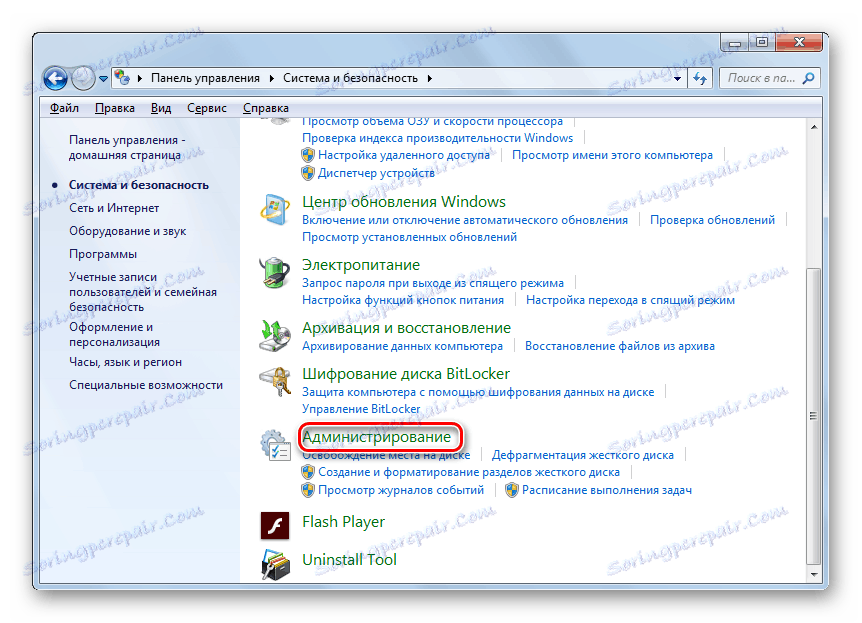
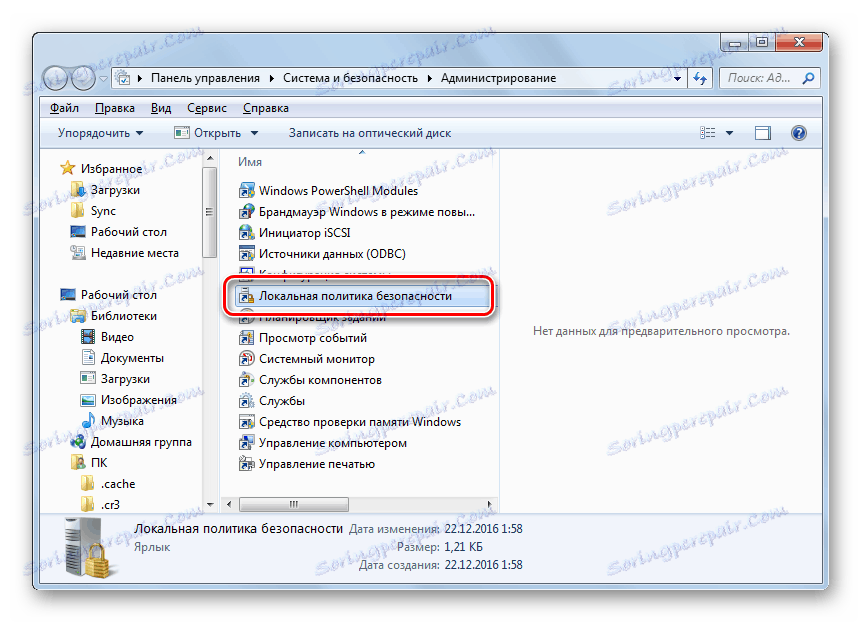
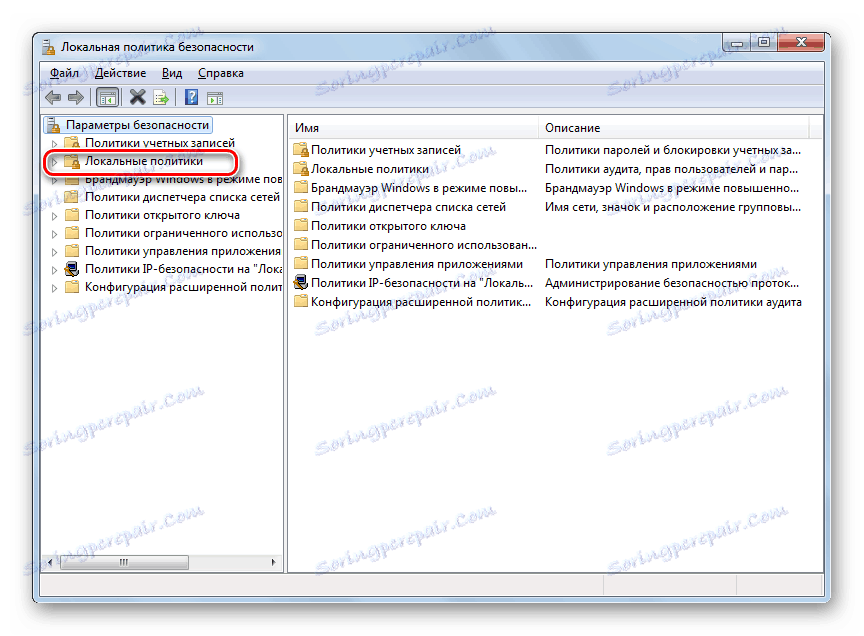
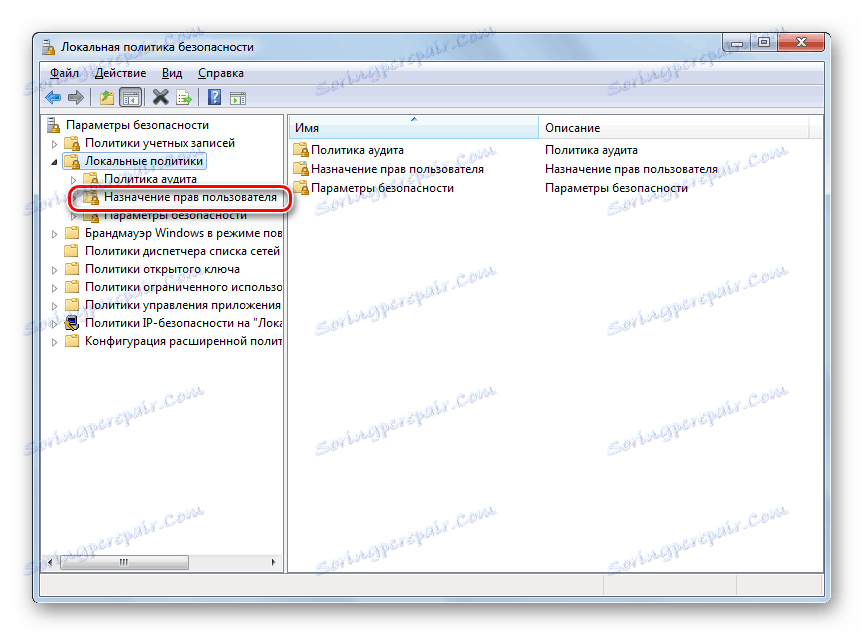
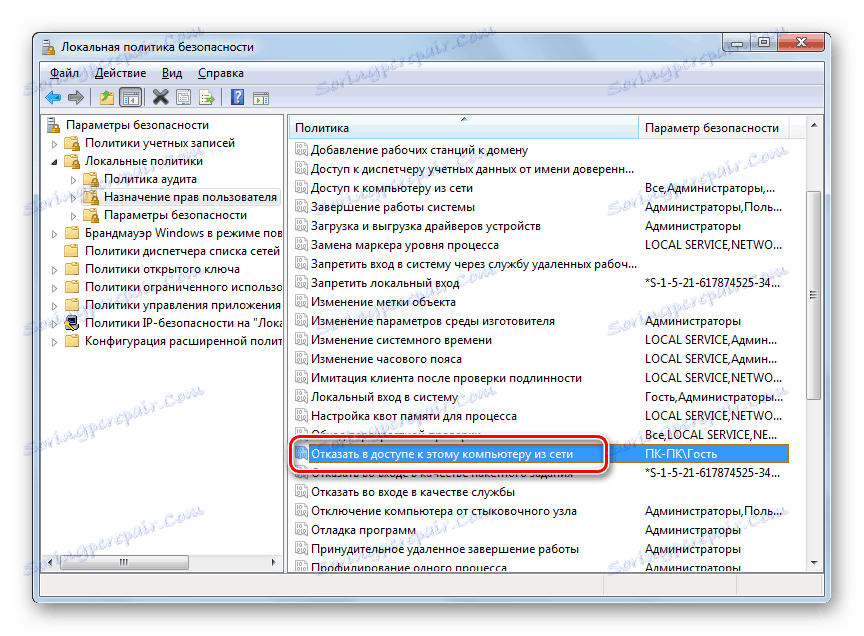
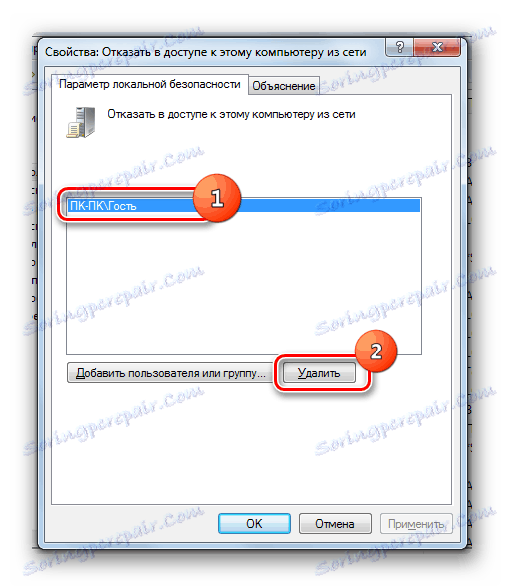
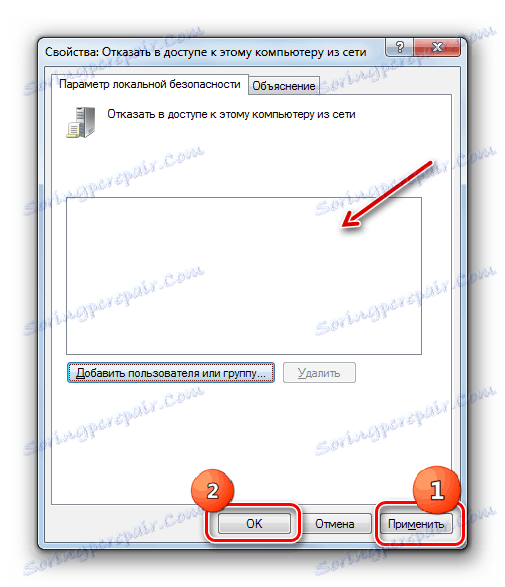
كما ترى ، تعتمد الخوارزمية لمشاركة مجلد بشكل أساسي على ما إذا كنت ترغب في مشاركة الدليل لمستخدمي هذا الكمبيوتر أو للمستخدمين لتسجيل الدخول إلى الشبكة. في الحالة الأولى ، من السهل جدًا إجراء العملية التي نحتاجها من خلال خصائص الدليل. ولكن في الثانية ، سيكون عليك إجراء تعديلات على إعدادات النظام المختلفة ، بما في ذلك خصائص المجلد وإعدادات الشبكة وسياسة الأمان المحلية.